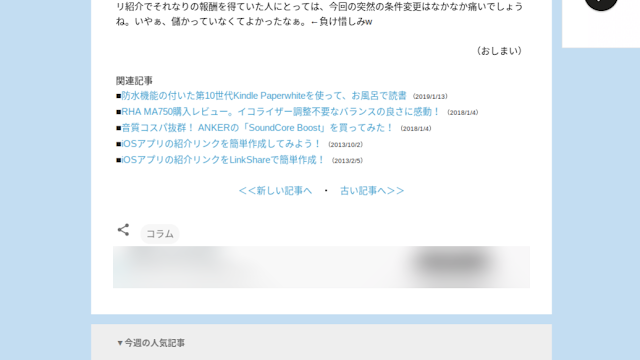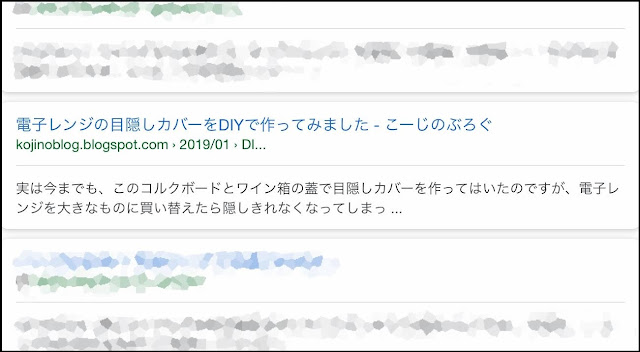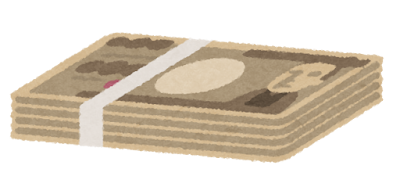こたつでのパソコン作業を快適に。無印良品の「体にフィットするソファ」を買ってみた。
我が家では、こたつでパソコン作業をすることがよくあるのですが、こたつのテーブルは意外と高さがあるんですよね。どうしても肩と腕を高く上げる形になって、肩やら背中やらがつらいのです。対策として座椅子か高めのクッションが欲しいと思い続けて早数年。満を持して、「人をダメにする」とも言われる、無印良品の「体にフィットするソファ」を買ってみました。 大きいけれど、(頑張れば)手で持って帰ることも可能 「体にフィットするソファ」のサイズは幅650×奥行き650×高さ430mm。重さは約6kg。当然配達してもらうつもりだったけれど、妻が「持って帰ることもできますすか?」と聞くと、店員さんは「大丈夫ですよー」と全く問題なさげな返事。はい。この巨大な物体を手で持って帰ることになりましたw 頑張って家に着いた直後が上の写真です。食い込んだビニール紐が苦闘の跡を物語っていますね。重さよりも大きさの方が問題だけれど、大丈夫かダメかと聞かれれば、大人の男性であればギリ大丈夫でしょう。 梱包されていた大きなビニール袋を見ながら、「子供は絶対中に入って遊ぶよなー」と思っていましたが、ちゃんと空気穴が開いていました。最近は色々と考えられていますね。 本体とカバーは別売りです でん! 巨大な「もち」の登場ですw 柔らかくって白くって、どう見てもどう触っても巨大な「もち」です。これが「体にフィットするソファ」の本体で、カバーは別売りになっています。この本体のお値段は、定価で12,600円。名前はソファだけれど、要するに大きなビーズクッションです。それにしても異様な存在感です。 選んだカバーはグレーベージュのニット素材。お値段は2,990円。カバーは素材の違いなどで、2,500円から4,990円の高級品まで各種あるようです。今は多分これが一番の普及品です。 カバーの装着完了! 意外とぴちぴちな感じです。お店の展示品は、もっと柔らかい感触でしたが、まだ新品で生地が張っているのか、思ったよりも角の立った直方体になりました。本体そのままでは、でろ〜んとしたおもちですが、カバーを付けると絹豆腐といった感じです。 置き方で、ソファのやわらかさが、大きく変わる 座椅子の代わりとして、こたつの前に置いてみました。こたつと同じ